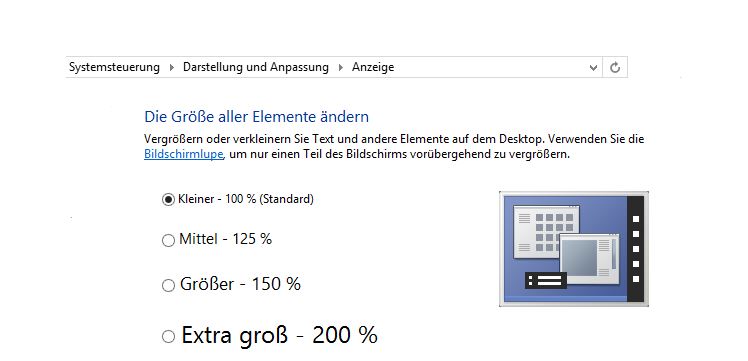Aufgrund der vermehrten Nachfragen in unserer Hotline fassen wir hier nocheinmal stichpunktartig die Installation, Konfiguration und Verwendung des ElsterAuthenticators im Zusammenhang mit dem GV Büro System zusammen. Eine ausführliche Anleitung finden Sie im Beitrag Anfrage beim Bundeszentralamt für Steuern (BZSt) ab Version 2.3.1226.
Update: Seit dem 06.09.2016 ist die Version 36.0.0 des ElsterAuthenticators verfügbar. Bitte beachten Sie dazu den Beitrag vom 7. September 2016.
Installation und Konfiguration (Version 35.0.2-3)
- Während der Installation werden Sie gefragt, ob Sie den ElsterAuthenticator per Autostart starten wollen. Dies hat zwar den Vorteil, dass Sie das Programm nicht mehr manuell starten müssen und es unter Umständen dadurch seltener zu Fehlermeldungen kommt
(siehe unten). Ein großer Nachteil ist jedoch die relativ hoher Belastung des Arbeitsspeichers. Nachfolgend eine Abbildung, die den ElsterAuthenticator in Relation zu anderen Programmen darstellt.
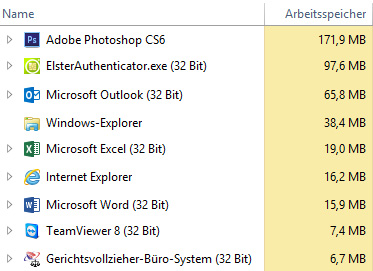
- Sollte es Ihnen nicht möglich sein das Menü des Elster Authenticators zu erreichen liegt dies an der gewählten Auflösung. Sie erhalten vermutlich eine solche Ansicht:
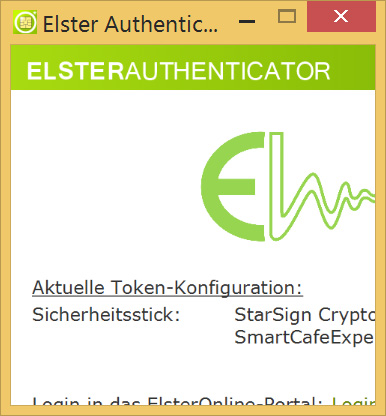 Verringern Sie die Auflösung auf 100%.
Verringern Sie die Auflösung auf 100%. - Der ElsterAuthenticator bietet keine Updatemeldung. Informieren Sie sich daher selbst regelmäßig über Updates beim Hersteller.
Gebrauch
- Starten Sie den ElsterAuthenticator vor jeder Arbeit mit dem BZSt. Sie finden das Programm im Windows-Startmenü. Alternativ kann es auch sein, dass Sie den ElsterAuthenticator im Autostart haben und er deshalb schon gestartet ist.
- Kontrollieren Sie in der Taskleiste, ob das Programm auch tatsächlich ausgeführt wird.
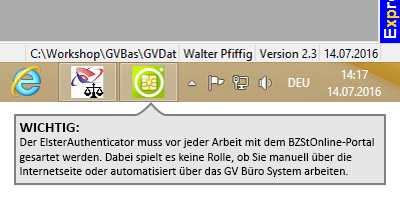
- Schließen Sie den Sicherheitsstick an Ihrem PC an. Verwenden Sie Windows 10 funktioniert nur der "neue" Stick (G&D StarSign Crypto USB Token für ELSTER)
- Sollte Ihnen das GV Büro System die nachfolgende Meldung präsentieren, ist der ElsterAuthenticator in der Regel nicht gestartet. Holen Sie dies nach und starten Sie den Vorgang im GV Büro System erneut.
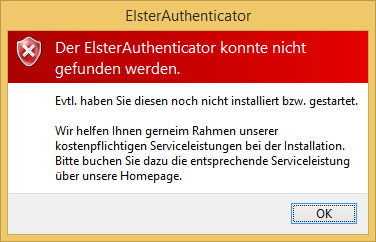
- Währen der automatisierten Vorgänge werden Sie diverse Male zur Eingabe Ihrer PIN aufgefordert. Diese PIN haben Sie selbst bei der Registrierung erstellt. ACHTUNG: Sie haben nur 3 Versuche!
- Nach Beendigung Ihrer Arbeiten mit dem BZSt entfernen Sie den Sicherheitsstick wieder.
- Es ist nicht notwendig den ElsterAuthenticator wieder zu schließen wenn Sie Ihre Arbeiten mit dem BZSt beendet haben.